作業中に必要なすべてのツールにすばやくアクセスできることが非常に重要です。 これにはホットキーが有効です。3DCoat には、ホットキーを設定し使用するための便利なシステムが実装されています。
ワークフローを迅速化するために使用できるいくつかの重要なホットキーを紹介しましょう。
スペースバー




作業中に必要なすべてのツールにすばやくアクセスできることが非常に重要です。 これにはホットキーが有効です。3DCoat には、ホットキーを設定し使用するための便利なシステムが実装されています。
ワークフローを迅速化するために使用できるいくつかの重要なホットキーを紹介しましょう。
スペースバー
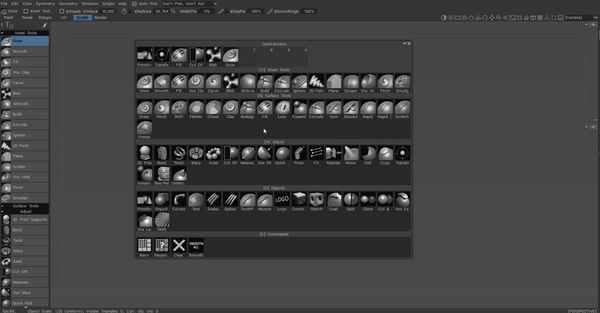
このキーで使用可能なツールを呼び出すことができ、左側のペーンから選択する必要がなくなります。
「スペースバーパネル」の上部には、1、2、3、4...と番号のついたスロットがあります。マウスで必要なツールを動かしてこのスロットに配置することで、キーボードの対応するキーを使って、そのツールにアクセスできるようになります。
さらにスペースバーと、ツールを配置した番号を組み合わせることで、そのツールを素早く選択できます。
このパネルを自分好みにカスタマイズし、素早くツールを変更することが、この手法の利点です。
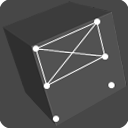
点と面ツールはリトポロジー用に設計されています。ポリゴンの作成及び修正にはこのツールを使用すると便利でしょう。
ですが、このツールは 3D モデリングでも役立ちます。
次の機能が特に有用です:
1.より簡単に頂点を移動できます。
マウスカーソルを目的の場所に重ねて、マウス右ボタンで任意の方向にドラッグするだけです。頂点はスクリーン座標で移動します。 このようにして、ポリゴンメッシュの形状をすばやく修正できます。これによって素早くモデル形状を正したり修正することができます。
調整セクションのツールを使って、この方法によるエッジを移動が可能です。
2.エッジリングを追加できます。CTRL キーを押したままにすると、作成予定のエッジリングのプレビューが表示され、マウス左ボタンをクリックすると追加されます。
このように、このツールはいくつかの有用な機能を実行できるのです。
3D モデリングにおいて、選択も非常に重要な要素です。
あなたの作業を加速するためのライフハックをいくつかご紹介しましょう。
エッジを選択して R キーを押すと、次のようにエッジリングが選択されます:
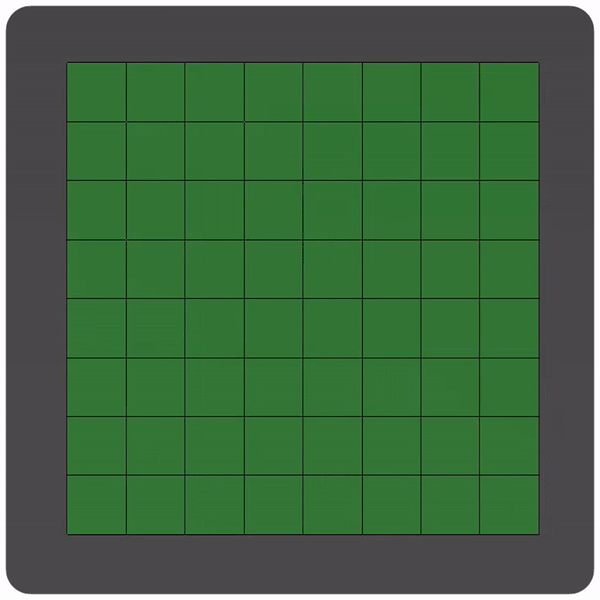
SHIFT を押しながらエッジを選択すると、次のように選択されます:
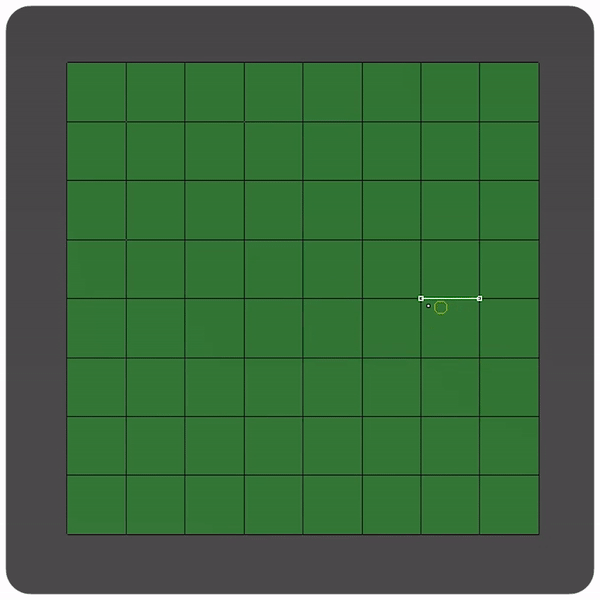
複数のポリゴンを選択する必要がある場合は、次の方法を使用できます:
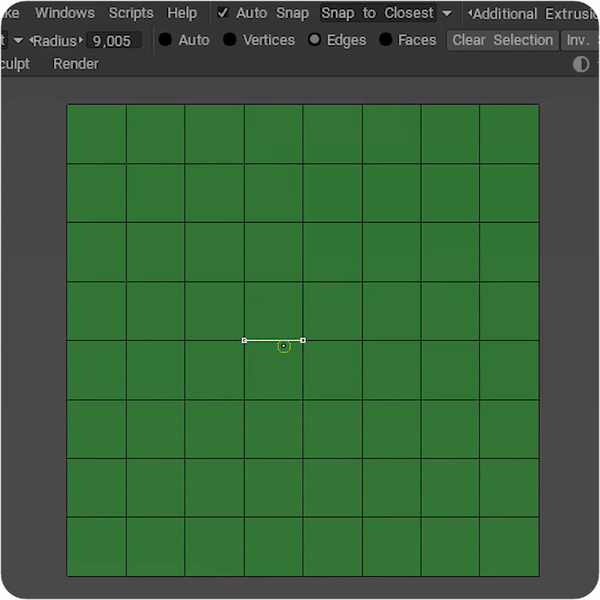
多くの作業をこのソフトウェアだけでできることが、3DCoat の利点のひとつです:
テクスチャリング、モデリング、UV マッピング、スカルプトとレンダリング
ポリゴンの手法を使うよりさらに迅速な方法であるボクセルで複雑な形状を作成するために、ボクセルルームを使ってください。スカルプトをし終えたら、モデリングルームへ形状を読み込み、そこでトポロジーの再構築が行えます。形状とその比率はすでにそこにあるので、より早くリトポできます。やらなければならないのは、ローポリメッシュを作り上げることだけです。
のボリュームオーダー割引
